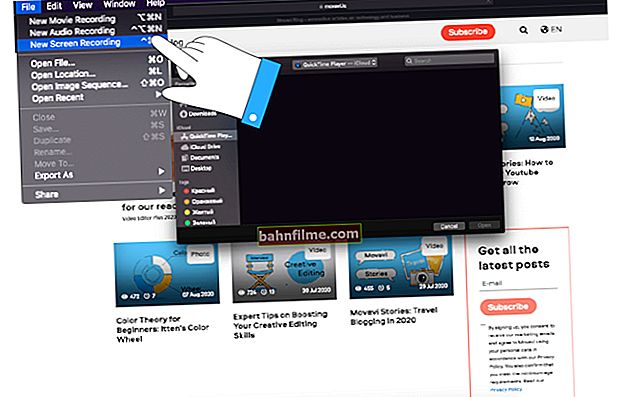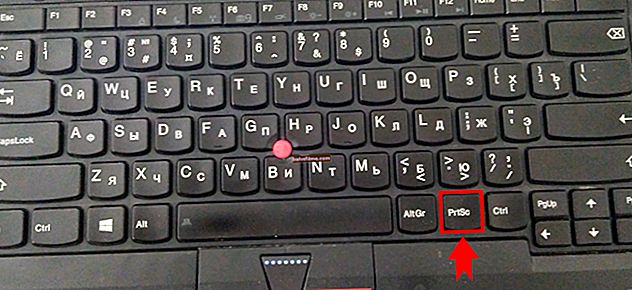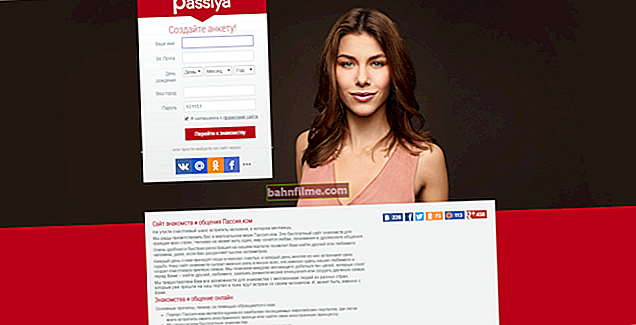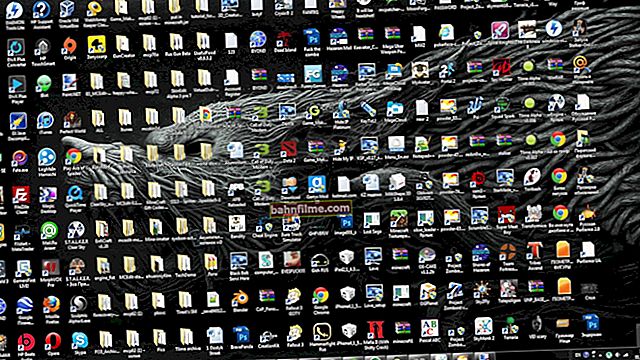Корисничко питање
Здраво!
Реци ми са једним проблемом. Имам ИСО слику која је велика 4,38 ГБ. Морам да га запишем на УСБ стицк, али неће одговарати. Да ли је могуће некако сабити ИСО слику, бар за 300-400 МБ?
Остатак питања је изрезан као неинформативан ...
Здраво.
Па, пре свега, желим да упозорим све одједном да сажимање ИСО слике попут слике (на пример 10 пута) вероватно неће успети.
Друго, не може се рећи ништа одређено о степену компресије - неке слике могу бити компримоване и до 20-50% (а понекад и више), друге само за 2-3%. Много зависи од тога које су датотеке у њему: ако има пуно докумената, текстуалних датотека итд. - тада степен компресије може бити значајан; ако су, на пример, већ компресоване-компресоване инсталационе датотеке, онда је добро ако их има 1-2% ...
У реду, како год било, даћу неколико могућности за решавање питања, али која је у вашем случају боља - то ће бити могуће рећи тек након експеримента ... Покушајте са сваком.
Начини компресовања слике (укључујући ИСО)
❶ Опција 1: коришћење архивара
Можда је ово најочигледнији и најједноставнији начин компримовања нечега, укључујући слике (а степен компресије може бити прилично значајан!). Међутим, приликом компресије слике помоћу ове методе постоји један значајан недостатак - да бисте је користили (на пример, монтирали у виртуелни погон), прво ћете морати да извучете датотеку из архиве (што може потрајати, нарочито ако је датотека велика).
Да помогне!
Бесплатни архивари за Виндовс - најприкладнији програми - //оцомп.инфо/архиватории-аналог-винрар.хтмл
Као пример, узео сам једну од својих ИСО слика (у којој чувам неколико директоријума са документима и неколико инсталационих датотека). Његова величина је ~ 198 МБ (погледајте снимак екрана испод).

Оригинална датотека
За архивирање сам користио ВинРАР (мислим да многи људи имају овај програм на својим рачунарима, па не треба ни да тражите било шта ...).
Напомена: за компресовање само кликните десним тастером миша на датотеку слике и у контекстном менију одаберите опцију „Додај у архиву“, погледајте пример испод.

Додај у архиву (користећи ВинРАР)
Затим наведите формат архиве (на пример РАР), ниво компресије (препоручујем максимум) и кликните на дугме У реду.

Метода компресије - максимум
Генерално, након завршетка архивирања, добићете редовну архиву (унутар које ће бити слика). У мом случају, датотека је постала око 4 пута мања (погледајте снимак екрана испод.)!

Било је 198 МБ, сада 48 МБ
Наравно, можете одабрати друге архиваре и формате како бисте повећали степен компресије. На пример, исти 7з у неким случајевима показује већи степен компресије (још увек можете да освојите 3-10%!).
❷ Опција 2: уредите слику и уклоните са ње све непотребно
Други начин да драстично смањите величину слике је уклањање неких података са ње (на пример, неки документи могу застарети, неке датотеке које вам једноставно нису потребне итд.). Да бисте то урадили, морате користити специјалну. програме (за ИСО слике препоручујем одабир УлтраИСО).
У наставку ћу показати свој пример у УлтраИСО.
И тако, покрећемо програм и отварамо нашу слику (коју желимо да смањимо уклањањем неких података из ње).

УлтраИСО - Отвори датотеку
Даље, све датотеке на ИСО-у ће се појавити у уређивачу УлтраИСО као у редовном истраживачу. Они. могу се лако уклонити у 1-2 клика мишем (погледајте пример испод). На пример, само сам кликнуо десним тастером миша на један од директоријума, а затим сам изабрао „Делете“ .
Напомена: Примећујем да поред брисања можете и нешто додати. На пример, избришите неке датотеке, додајте друге.

Уклоните неке датотеке из ИСО-а
Након завршетка уређивања ИСО слике, кликните на мени „Датотека / Сачувај као“ (пример доле), наведите место на тврдом диску где ћете сачувати нову ИСО датотеку.

Сачувај као (УлтраИСО)
Генерално, уређивање се у овом тренутку може сматрати завршеним. Нова ИСО датотека може бити много мања од ваше оригиналне датотеке (све зависи од тога колико датотека из ње избришете).

Величина нове ИСО слике постала је много мања!
❸ Опција 3: користите спецификације. софтвер који може претворити ИСО у другу компримовану слику
Ова метода није толико ефикасна као претходне, али при њеном коришћењу постоје две неспорне предности:
- не уклањамо никакве датотеке са слике;
- слика се може лако и брзо монтирати у виртуелни погон и почети користити (морате признати, ово је много брже него прво извлачење из архиве).
Показаћу вам неколико начина ...
Метод 1: УлтраИСО
Користимо исти УлтраИСО. 👍
1) Отворите ИСО слику у УлтраИСО коју желимо да компресујемо (без екрана, лако је).
2) Идите на картицу "Инструменти" и кликните на функцију "Претвори" .

УлтраИСО - алати, конвертуј
3) Избор формата „Компресовани ИСО (ИСЗ)“ , и кликните на дугме "Претвори" .

Компресовани ИСО
4) Даље, треба да сачекате до краја операције. Компресија је по правилу довољно брза (у сваком случају, не спорија него што ради архивер).

Процес компресије
5) Готово! Стиснута слика (у ИСЗ формату) тежи је 2,5 пута мање од оригиналне (то је у мом случају у вашем - бројеви могу бити различити 😒).

Разлика у величини између нормалног и компримованог ИСО
2. метод: Виртуелни ЦД
Виртуелни ЦД је мултифункционални програм за обраду слика (подржава више од само ИСО). У њеном арсеналу постоји тако корисна опција као што је компресија слике. То се може учинити претварањем у посебан формат који извршава само виртуелни ЦД. Имајте на уму да програм подржава 4 нивоа компресије.
Пређимо на посао (снимци екрана направљени су из верзије Виртуал ЦД-а в.10.7). И тако, прво треба да убаците наш ИСО у виртуелни погон: синце Виртуелни ЦД је уграђен у истраживач, ради се врло брзо и лако (погледајте снимак екрана испод).

Уметните ИСО у виртуелни погон
Затим морате отворити главни прозор програма Виртуални ЦД и десним тастером миша кликнути на виртуелни диск са ИСО-ом - у менију који се појави изаберите „Направи виртуелни ЦД“ .

Направите виртуелни ЦД
Затим идите на картицу "Одредиште" и назначите степен компресије слике (препоручујем подешавање максимума, тренутно је 4). Затим кликните на дугме "Креирај" и сачекајте крај операције.

Подесите максимални ниво компресије - тј. 4. ниво
Степен компресије (свеукупно) сличан УлтраИСО. Али што се тиче употребе, по мом мишљењу, виртуелни ЦД је боље уграђен у Виндовс, што вам омогућава да брзо радите на сликама ...

Било је 198 МБ, сада 75 МБ (компримована слика на виртуелном ЦД-у)
❹ Алтернатива 👀
Ако на флеш диску / диску немате довољно простора за писање слике, онда уопште није потребно да је компримујете, можете је једноставно поделити на комаде одређене величине. На пример, потребно је да пребаците датотеку на флеш диск (величине 4 ГБ), чија је величина већ 7 ГБ. Како се то ради?
Да, само поделите ову датотеку на пример на 2 дела од 3,5 ГБ. Затим запишите и пренесите прво један комад, па други. Или користите два флеш диска / диска од 4 ГБ. Зар није алтернатива ?!
Да помогне!

Како поделити велику датотеку на делове (на комаде), иначе се не уклапа у УСБ флеш диск (диск) -//оцомп.инфо/как-разбит-болсхои-фаил.хтмл
Слом може се обавити лако и једноставно помоћу истог архиватора (ова опција је доступна у већини популарних архивара, на пример у ВинРАР-у).
Да бисте је користили, започните са креирањем архиве и у опцијама одаберите „Поделите на запремине величине ...“ (видети пример испод). Имајте на уму да су све најпопуларније величине већ укључене у предлошке, на пример, 700 МБ (за ЦД), 4481 МБ (за ДВД) итд.

Поделите у запремине ...
Након креирања архиве са рашчламбом, ваша коначна датотека ће се састојати од неколико делова, а величина сваког дела неће премашити наведену у подешавањима.
Напомена: за издвајање зиповане датотеке из такве архиве (подељене на делове) - потребни су вам сви ови делови. Ако копирате и пренесете само један део архиве на други рачунар, из ње нећете моћи да извучете никакве податке!

Као резултат, 2 датотеке чија величина не прелази 100 МБ
ПС
Ако желите да смањите Виндовс ИСО слику да бисте је снимили на ДВД, онда вам препоручујем да обратите пажњу на једну тачку. Највероватније имате слику препуну свих врста програма, додатака итд.„комада“ (и, вероватно, ово је нека врста склопа). Сада се савремени Виндовс 10 може званично преузети са Мицрософтове веб локације, а величина ове слике биће до 4 ГБ (таман довољно за нарезивање на ДВД или мали флеш диск). Како то учинити можете сазнати овде - //оцомп.инфо/как-скацхат-вин10-легално.хтмл
*
Додаци су добродошли ...
Срећно! ✌